PEUGEOT 3008 2016 Bruksanvisningar (in Swedish)
Manufacturer: PEUGEOT, Model Year: 2016, Model line: 3008, Model: PEUGEOT 3008 2016Pages: 344, PDF Size: 12.19 MB
Page 261 of 344
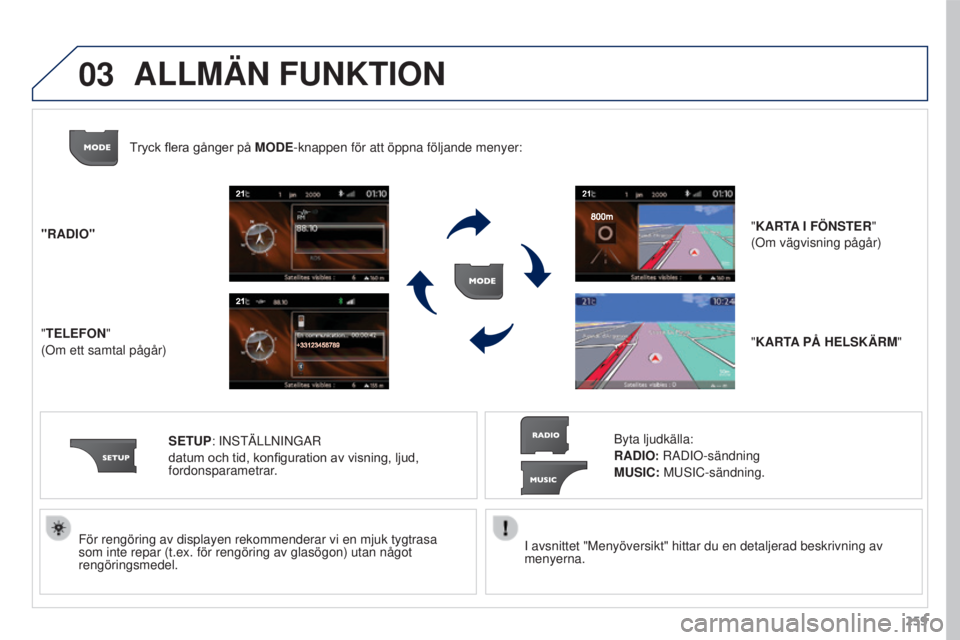
03
259
3008_sv_Chap12b_RT6-2-8_ed01-2015
I avsnittet "Menyöversikt" hittar du en detaljerad beskrivning av
menyerna.
För rengöring av displayen rekommenderar vi en mjuk tygtrasa
som inte repar (t.ex. för rengöring av glasögon) utan någo\
t
rengöringsmedel.
"RADIO"
"TELEFON
"
(Om ett samtal pågår)
SETUP: INSTÄLLNINGAR
datum
och
tid,
konfiguration
av
visning,
ljud,
fordonsparametrar
.
Byta ljudkälla:
RADIO: RADIO-sändning
MUSIC: MUSIC-sändning.
Tryck
flera
gånger
på
MODE
-knappen för att öppna följande menyer:
"KARTA PÅ HELSKÄRM" "KARTA I FÖNSTER"
(Om vägvisning pågår)
ALLMÄN FUNKTION
Page 262 of 344
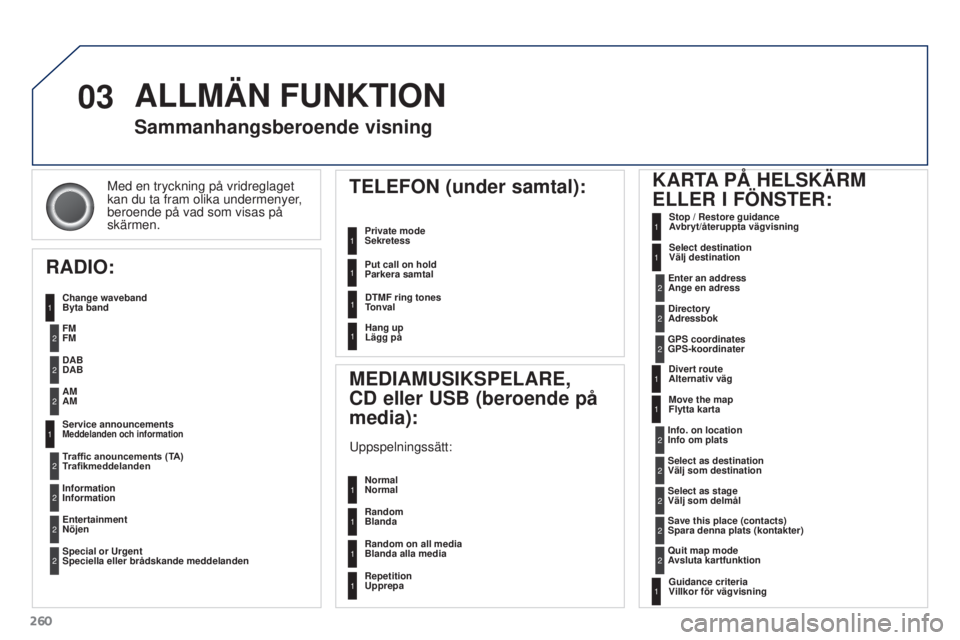
03
260
3008_sv_Chap12b_RT6-2-8_ed01-2015
Med en tryckning på vridreglaget
kan du ta fram olika undermenyer,
beroende på vad som visas på
skärmen.
Sammanhangsberoende visning
RADIO:
Change waveband
Byta band
MEDIAMUSIKSPELARE,
CD eller USB (beroende på
media):
Uppspelningssätt:
Normal
Normal
Random
Blanda
Random on all media
Blanda alla media
Repetition
Upprepa
TELEFON (under samtal):
Private mode
Sekretess
KARTA PÅ HELSKÄRM
ELLER I FÖNSTER:
Stop / Restore guidance
Avbryt/återuppta vägvisning
Select destination
Välj destination
Enter an address
Ange en adress
Directory
Adressbok
GPS coordinates
GPS-koordinater Divert route
Alternativ väg
Move the map
Flytta karta
Info. on location
Info om plats
Select as destination
Välj som destination Select as stage
Välj som delmål
Save this place (contacts)
Spara denna plats (kontakter)
Quit map mode
Avsluta kartfunktion
Guidance criteria
Villkor för vägvisning
Put call on hold
Parkera samtal
DTMF ring tones
Tonval
Hang up
Lägg på
1
1
1
1
1
1
1
2
2
2
2
2
1
2
2
2
1
1
1
1
1
1FM
FM
Traffic anouncements (TA)
Trafikmeddelanden DAB
DAB
Information
Information AM
AM
Entertainment
Nöjen
Special or Urgent
Speciella eller brådskande meddelanden2
2
2
2
2
2
2
Service announcements
Meddelanden och information1
ALLMÄN FUNKTION
Page 263 of 344
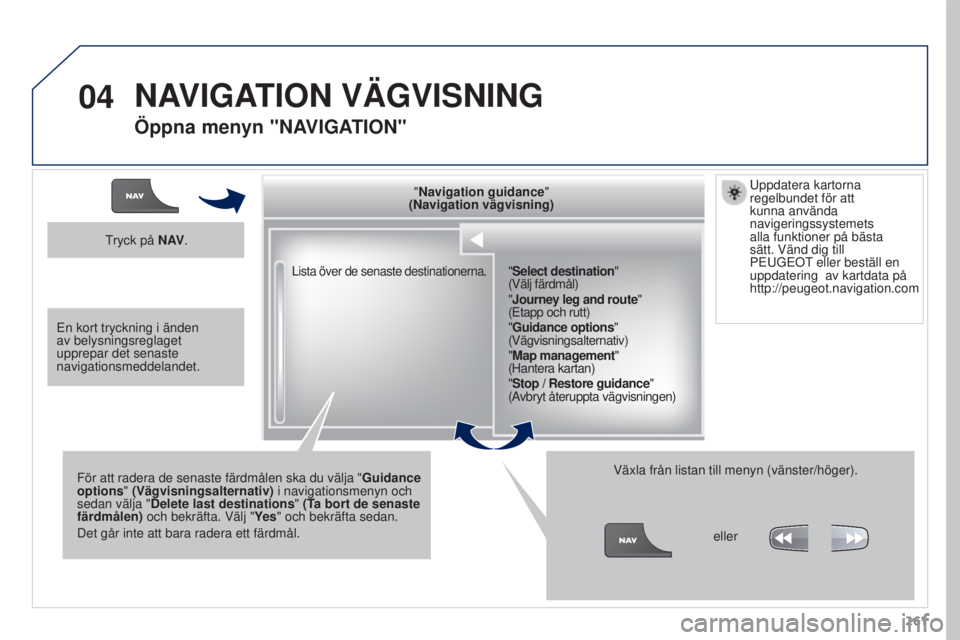
04
261
3008_sv_Chap12b_RT6-2-8_ed01-2015
Lista över de senaste destinationerna.
"Navigation guidance"
(Navigation vägvisning)
För att radera de senaste färdmålen ska du välja "Guidance
options " (Vägvisningsalternativ) i navigationsmenyn och
sedan välja " Delete last destinations" (Ta bort de senaste
färdmålen) och bekräfta. Välj "Ye s " och bekräfta sedan.
Det går inte att bara radera ett färdmål. Växla från listan till menyn (vänster/höger).
"
Select destination"
(Välj färdmål)
" Journey leg and route"
(Etapp och rutt)
" Guidance options"
(Vägvisningsalternativ)
" Map management"
(Hantera kartan)
" Stop / Restore guidance"
(Avbryt återuppta vägvisningen)
Tryck på N AV
.
ellerUppdatera kartorna
regelbundet för att
kunna använda
navigeringssystemets
alla funktioner på bästa
sätt. Vänd dig till
PEUGEOT eller beställ en
uppdatering
av kartdata på
http://peugeot.navigation.com
En kort tryckning i änden
av belysningsreglaget
upprepar det senaste
navigationsmeddelandet.
NAVIGATION VÄGVISNING
Öppna menyn "NAVIGATION"
Page 264 of 344
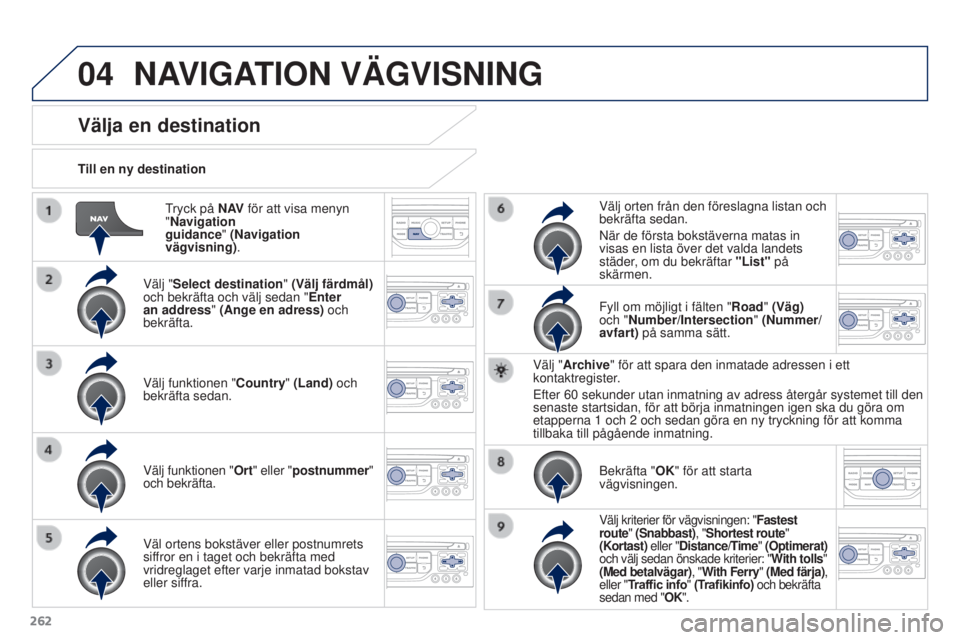
04
262
3008_sv_Chap12b_RT6-2-8_ed01-2015
Tryck på N AV för att visa menyn
"Navigation
guidance" (Navigation
vägvisning).
Till en ny destination
Välja en destination
Välj "Select destination" (Välj färdmål)
och bekräfta och välj sedan "
Enter
an address" (Ange en adress) och
bekräfta.
Välj funktionen " Country" (Land) och
bekräfta sedan.
Välj funktionen "Ort" eller "postnummer"
och bekräfta.
Väl ortens bokstäver eller postnumrets
siffror en i taget och bekräfta med
vridreglaget efter varje inmatad bokstav
eller siffra. Välj orten från den föreslagna listan och
bekräfta sedan.
När de första bokstäverna matas in
visas en lista över det valda landets
städer, om du bekräftar "List" på
skärmen.
Fyll om möjligt i fälten "
Road" (Väg)
och "Number/Intersection" (Nummer/
avfart) på samma sätt.
Välj "Archive" för att spara den inmatade adressen i ett
kontaktregister.
Efter 60
sekunder utan inmatning av adress återgår systemet till den
senaste startsidan, för att börja inmatningen igen ska du göra \
om
etapperna 1
och 2 och sedan göra en ny tryckning för att komma
tillbaka till pågående inmatning.
Bekräfta "OK" för att starta
vägvisningen.
Välj kriterier för vägvisningen: "Fastest
route" (Snabbast), "Shortest route"
(Kortast) eller "Distance/Time" (Optimerat)
och välj sedan önskade kriterier: "With tolls"
(Med betalvägar), "With Ferry" (Med färja),
eller "Traffic info" (Trafikinfo) och bekräfta
sedan med "OK".
NAVIGATION VÄGVISNING
Page 265 of 344
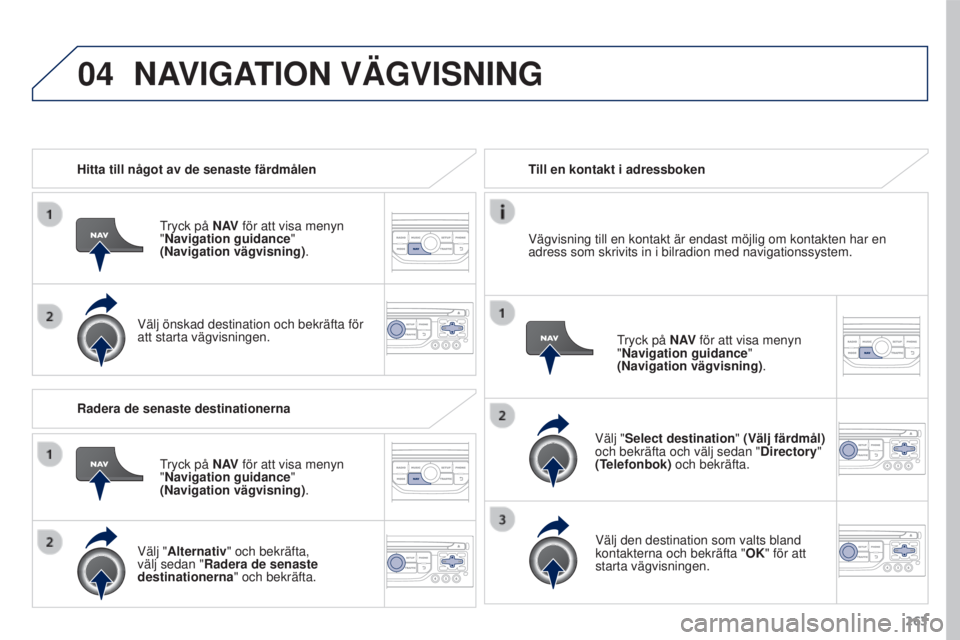
04
263
3008_sv_Chap12b_RT6-2-8_ed01-2015
Hitta till något av de senaste färdmålenTryck på N AV för att visa menyn
"Navigation guidance "
(Navigation vägvisning) .
Välj önskad destination och bekräfta för
att starta vägvisningen. Till en kontakt i adressboken
Välj "Select destination" (Välj färdmål)
och bekräfta och välj sedan " Directory"
(Telefonbok) och bekräfta.
Välj den destination som valts bland
kontakterna och bekräfta " OK" för att
starta vägvisningen. Tryck på N AV
för att visa menyn
"Navigation guidance "
(Navigation vägvisning) .
Vägvisning till en kontakt är endast möjlig om kontakten har en\
adress som skrivits in i bilradion med navigationssystem.
Radera de senaste destinationerna Tryck på N AV för att visa menyn
"Navigation guidance "
(Navigation vägvisning) .
Välj "Alternativ" och bekräfta,
välj sedan " Radera de senaste
destinationerna" och bekräfta.
NAVIGATION VÄGVISNING
Page 266 of 344
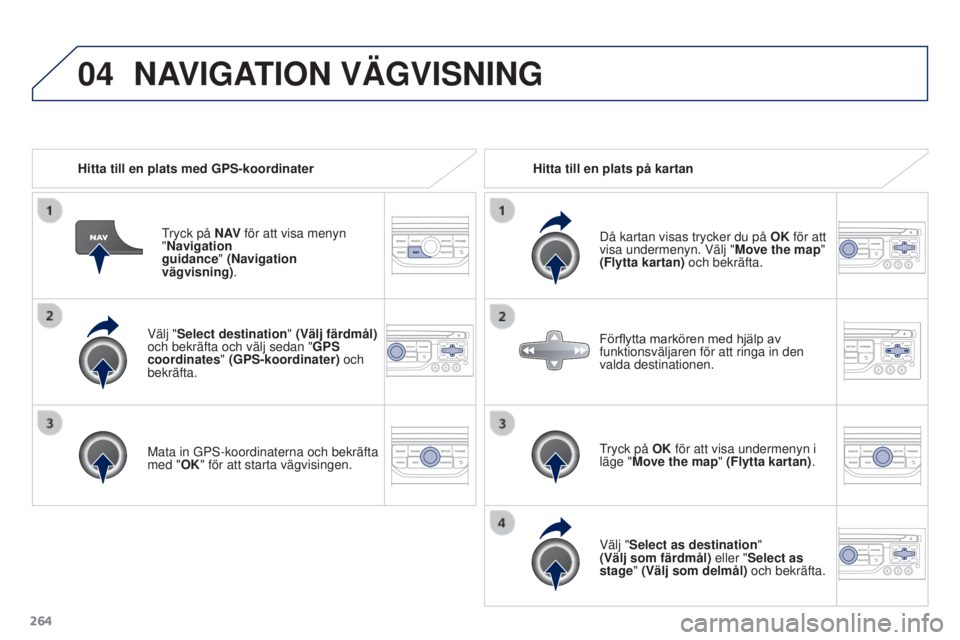
04
264
3008_sv_Chap12b_RT6-2-8_ed01-2015
Välj "Select destination" (Välj färdmål)
och bekräfta och välj sedan "GPS
coordinates" (GPS-koordinater) och
bekräfta.
Mata in GPS-koordinaterna och bekräfta
med "OK" för att starta vägvisingen. Tryck på N AV
för att visa menyn
"Navigation
guidance" (Navigation
vägvisning).
Hitta till en plats med GPS-koordinater
Hitta till en plats på kartan
Då kartan visas trycker du på OK för att
visa undermenyn. Välj " Move the map"
(Flytta kartan) och bekräfta.
Tryck på OK för att visa undermenyn i
läge "Move the map" (Flytta kartan).
Välj "Select as destination"
(Välj som färdmål) eller "Select as
stage" (Välj som delmål) och bekräfta. Förflytta markören med hjälp av
funktionsväljaren för att ringa in den
valda destinationen.
NAVIGATION VÄGVISNING
Page 267 of 344
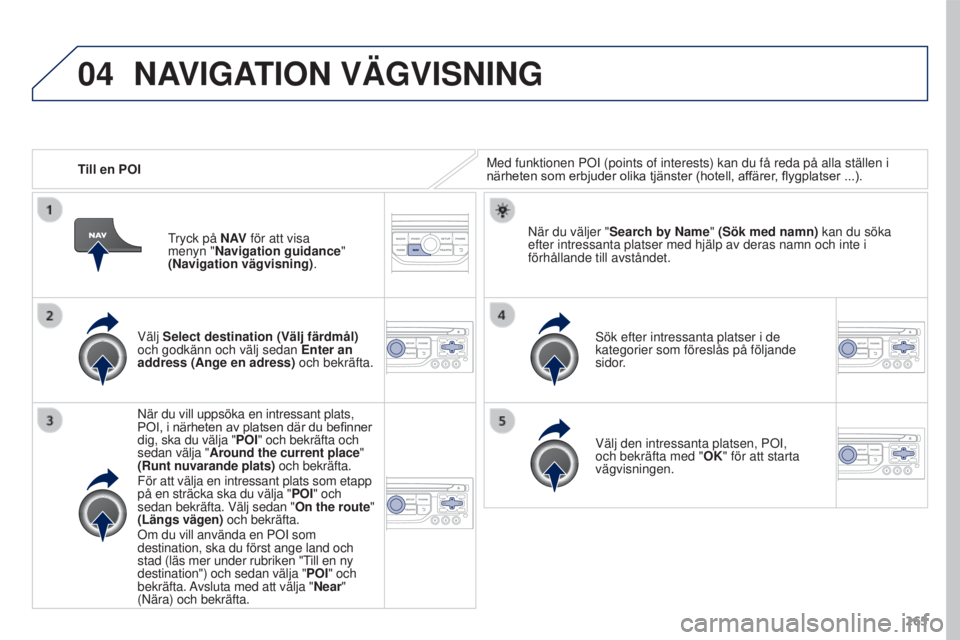
04
265
3008_sv_Chap12b_RT6-2-8_ed01-2015
Till en POIMed funktionen POI (points of interests) kan du få reda på alla \
ställen i
närheten
som erbjuder olika tjänster (hotell, affärer, flygplatser ...).
Välj Select destination (Välj färdmål)
och godkänn och välj sedan Enter an
address (Ange en adress) och bekräfta.
När du vill uppsöka en intressant plats,
POI,
i närheten av platsen där du befinner
dig, ska du välja "
POI" och bekräfta och
sedan välja "Around the current place"
(Runt nuvarande plats) och bekräfta.
För att välja en intressant plats som etapp
på en sträcka ska du välja "POI" och
sedan bekräfta. Välj sedan "On the route"
(Längs vägen) och bekräfta.
Om du vill använda en POI som
destination, ska du först ange land och
stad (läs mer under rubriken "Till en ny
destination") och sedan välja "POI" och
bekräfta. Avsluta med att välja "Near"
(Nära) och bekräfta. Sök efter intressanta platser i de
kategorier som föreslås på följande
sidor.
När du väljer "
Search by Name " (Sök med namn) kan du söka
efter intressanta platser med hjälp av deras namn och inte i
förhållande till avståndet.
Välj den intressanta platsen, POI,
och bekräfta med "OK" för att starta
vägvisningen.
Tryck på N AV
för att visa
menyn "Navigation guidance"
(Navigation vägvisning) .
NAVIGATION VÄGVISNING
Page 268 of 344
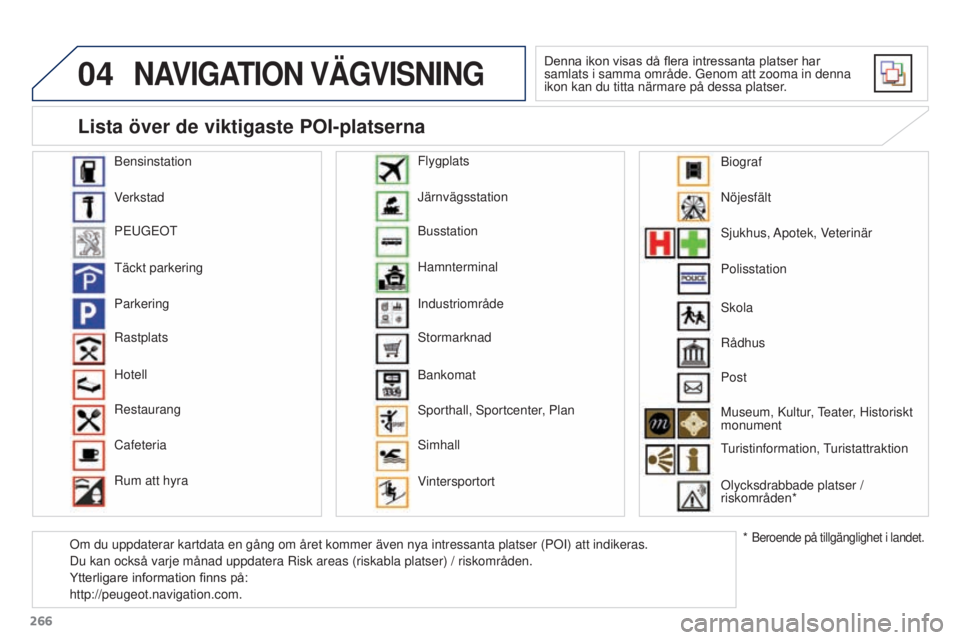
04
266
3008_sv_Chap12b_RT6-2-8_ed01-2015
NAVIGATION VÄGVISNING
Denna ikon visas då flera intressanta platser har samlats i samma område. Genom att zooma in denna
ikon kan du titta närmare på dessa platser.
Bensinstation
Verkstad
PEUGEOT
Täckt parkering
Parkering
Rastplats
Hotell
Restaurang
Cafeteria
Rum att hyra Järnvägsstation
Busstation
Hamnterminal
Industriområde
Stormarknad
Bankomat
Sporthall, Sportcenter, Plan
Simhall
Vintersportort Flygplats
Nöjesfält
Sjukhus, Apotek, Veterinär
Polisstation
Rådhus
Post
Museum, Kultur, Teater, Historiskt
monument
Turistinformation, Turistattraktion
Olycksdrabbade platser /
riskområden*
Lista över de viktigaste POI-platserna
* Beroende på tillgänglighet i landet.
Skola
Om du uppdaterar
kartdata en gång om året kommer även nya intressanta platser (\
POI) att indikeras.
Du kan också varje månad uppdatera Risk areas (riskabla platser)\
/ riskområden.
Ytterligare
information
finns
på:
http://peugeot.navigation.com. Biograf
Page 269 of 344
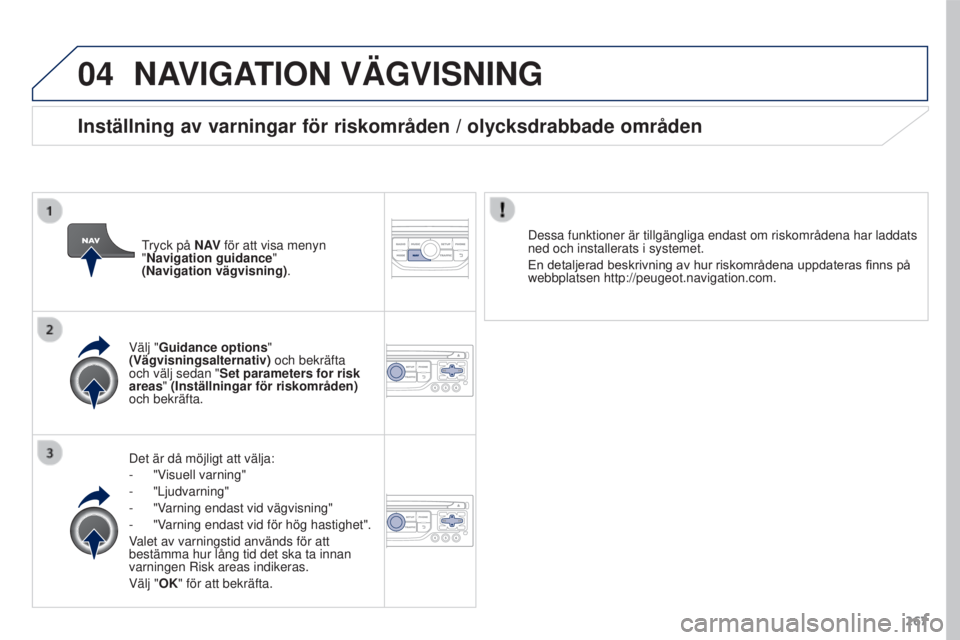
04
267
3008_sv_Chap12b_RT6-2-8_ed01-2015
NAVIGATION VÄGVISNING
Det är då möjligt att välja:
-
"V
isuell varning"
-
"Ljudvarning"
-
"V
arning endast vid vägvisning"
-
"V
arning endast vid för hög hastighet".
Valet av varningstid används för att
bestämma hur lång tid det ska ta innan
varningen Risk areas indikeras.
Välj "OK" för att bekräfta. Välj "Guidance options "
(Vägvisningsalternativ) och bekräfta
och välj sedan " Set parameters for risk
areas " (Inställningar för riskområden)
och bekräfta. Dessa funktioner är tillgängliga endast om riskområdena har lad\
dats
ned och installerats i systemet.
En detaljerad beskrivning av hur riskområdena uppdateras finns på
webbplatsen http://peugeot.navigation.com.
T
ryck på N AV
för att visa menyn
"Navigation guidance "
(Navigation vägvisning) .
Inställning av varningar för riskområden / olycksdrabbade områden
Page 270 of 344
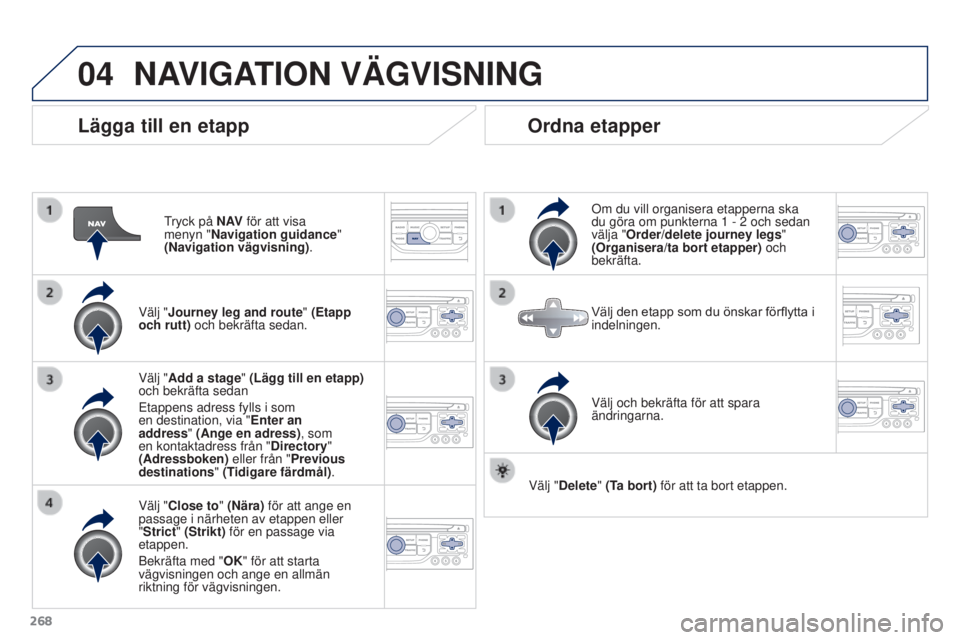
04
268
3008_sv_Chap12b_RT6-2-8_ed01-2015
Lägga till en etapp
Tryck på N AV för att visa
menyn "Navigation guidance"
(Navigation vägvisning) .
Välj "Journey leg and route" (Etapp
och rutt) och bekräfta sedan.
Välj "Close to" (Nära) för att ange en
passage i närheten av etappen eller
"Strict" (Strikt) för en passage via
etappen.
Bekräfta med "OK" för att starta
vägvisningen och ange en allmän
riktning för vägvisningen. Välj "Add a stage" (Lägg till en etapp)
och bekräfta sedan
Etappens adress fylls i som
en destination, via " Enter an
address" (Ange en adress), som
en kontaktadress från "Directory "
(Adressboken) eller från "Previous
destinations" (Tidigare färdmål).
Ordna etapper
Om du vill organisera etapperna ska
du göra om punkterna 1 - 2 och sedan
välja "Order/delete journey legs"
(Organisera/ta bort etapper) och
bekräfta.
Välj och bekräfta för att spara
ändringarna. Välj
den etapp som du önskar förflytta i
indelningen.
Välj "
Delete" (Ta bort) för att ta bort etappen.
NAVIGATION VÄGVISNING